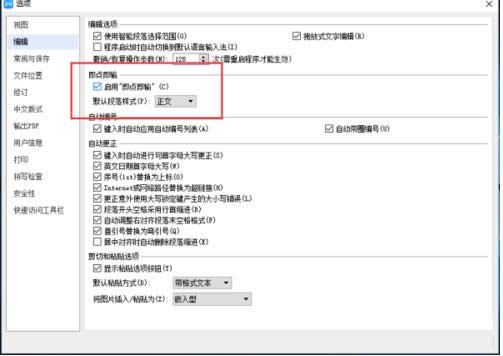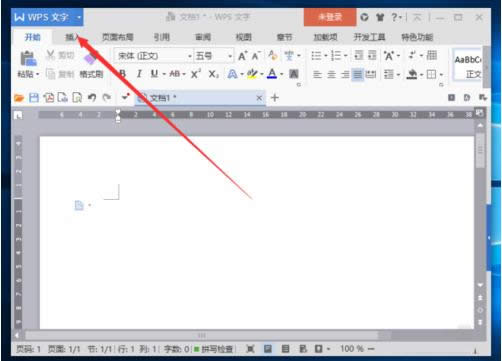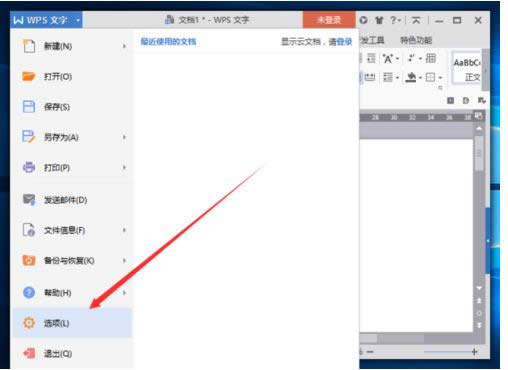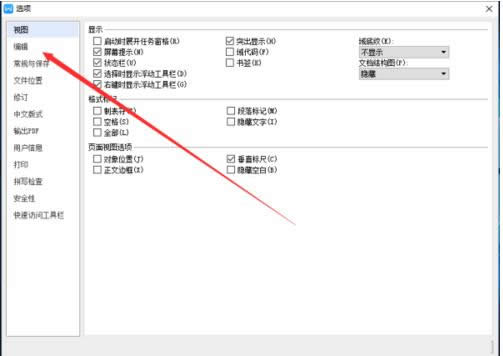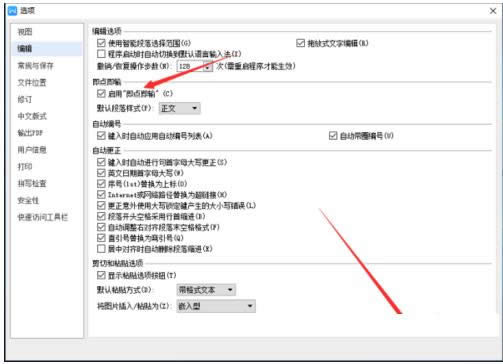电脑WPS文字编辑中即点即输技巧的打开步骤
发布时间:2022-03-14 文章来源:xp下载站 浏览: 32
|
系统软件是指控制和协调计算机及外部设备,支持应用软件开发和运行的系统,是无需用户干预的各种程序的集合,主要功能是调度,监控和维护计算机系统;负责管理计算机系统中各种独立的硬件,使得它们可以协调工作。系统软件使得计算机使用者和其他软件将计算机当作一个整体而不需要顾及到底层每个硬件是如何工作的。 即点即输是Microsoft Office 中WORD的一项功能,是指鼠标指针指向需要编辑的文字位置,单击鼠标即可进行文字输入。那么,WPS文字编辑软件中“即点即输”功能怎么启用呢?一起来看下文关于此问题的具体操作步骤吧。
WPS文字编辑中即点即输功能的启动步骤如下:
2、打开WPS文字选项对话框中,点击“选项”命令选项。如图所示;
3、点击“选项”命令选项后,打开WPS选项对话窗口。如图所示;
4、在打开的WPS选项对话窗口中,将选项卡切换到“编辑”选项卡栏。如图所示;
5、在“编辑”选项卡的右侧窗口中,找到“即点即输”分组中的【启用“即点即输”】选项,并将其勾选上。如图所示;
6、最后点击确定,返回到WPS文档编辑窗口,可以测试即点即输的效果。如图所示;如图所示;
关于在电脑WPS文字编辑软件中“即点即输”功能的开启步骤小编就和大家介绍到这了,有需要的用户不妨参考本文介绍的方法来启用,希望本文介绍的内容对大家有所帮助。 系统软件一般是在计算机系统购买时随机携带的,也可以根据需要另行安装。 |
本文章关键词: 电脑WPS文字编辑中即点即输技巧的打开步骤
相关文章
本类教程排行
系统热门教程
本热门系统总排行